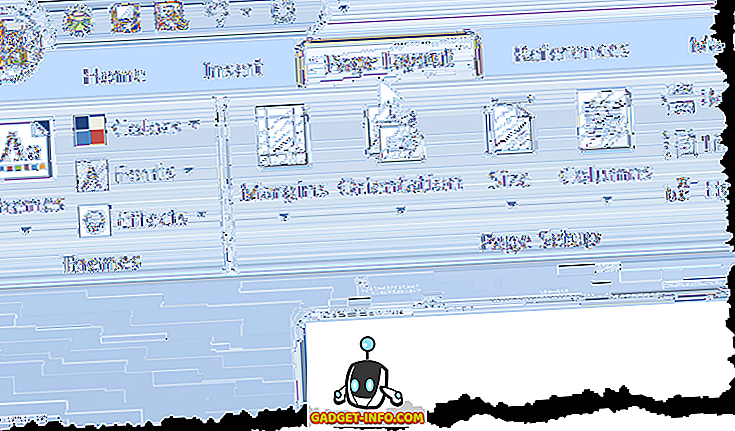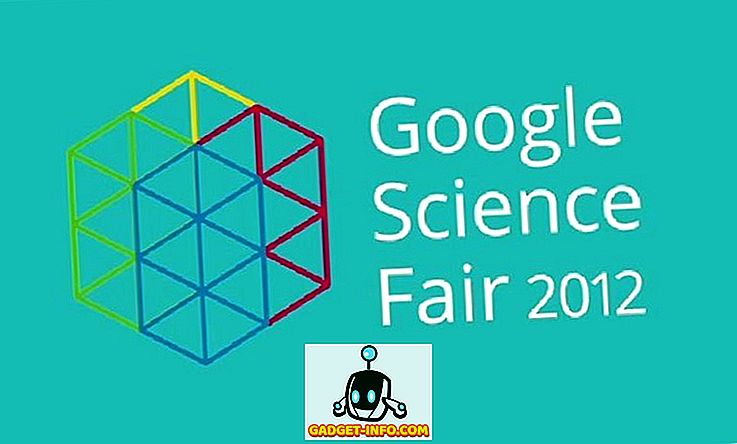ตอนนี้เราได้ติดตั้ง Windows Server 2003 บนเครื่องเสมือนของเราติดตั้ง SP2 ติดตั้งโปรแกรมป้องกันไวรัสและ DNS ติดตั้งตอนนี้ได้เวลาตั้งค่า Active Directory โดยใช้ dcpromo
การตั้งค่า Active Directory โดยใช้คำสั่ง run dcpromo เป็นขั้นตอนที่ไม่ซับซ้อน ในการเริ่มต้นจากเดสก์ท็อป Windows 2003 Server ของคุณไปที่ เริ่ม คลิกที่ เรียกใช้ พิมพ์ dcpromo แล้วกด Enter
“ ยินดีต้อนรับสู่ตัวช่วยสร้างการติดตั้งไดเรกทอรีที่ใช้งาน ” ควรปรากฏขึ้น:

คลิกที่ ต่อไป ในหน้าต่างต่อไปนี้คุณจะได้รับคำเตือนเกี่ยวกับปัญหาการเปรียบเทียบกับระบบปฏิบัติการรุ่นเก่า การตั้งค่าความปลอดภัยที่ได้รับการปรับปรุงใน Windows Server 2003 ส่งผลต่อ windows รุ่นเก่าเช่น Windows 95 และ Windows NT 4.0 SP3 และรุ่นก่อนหน้า

หลังจากอ่านและคิดเกี่ยวกับผลที่ตามมาให้คลิก ถัดไป ในหน้าจอถัดไปคุณจะได้รับสองตัวเลือก ตัวเลือกแรกจะถามคุณว่าคุณต้องการให้เซิร์ฟเวอร์เป็นตัวควบคุมโดเมนสำหรับโดเมนใหม่หรือคุณต้องการให้เซิร์ฟเวอร์เป็นตัวควบคุมโดเมนเพิ่มเติมสำหรับโดเมนที่มีอยู่:

เลือกตัวเลือกแรกและคลิก ถัดไป ในหน้าต่างถัดไปคุณจะได้รับสามตัวเลือก ตัวเลือกแรกคือการตั้งค่าโดเมนในฟอเรสต์ใหม่ เลือกตัวเลือกนี้ถ้ามันเป็นตัวควบคุมโดเมนแรกในองค์กรของคุณหรือถ้าคุณต้องการให้มันเป็นอิสระโดยสิ้นเชิงจากฟอเรสต์ใด ๆ
ตัวเลือกที่สอง: โดเมนลูกในแผนผังโดเมนที่มีอยู่ เลือกตัวเลือกนี้หากคุณต้องการให้โดเมนเป็นโดเมนย่อยจากโดเมนที่มีอยู่ ตัวเลือกที่สาม: ทรีโดเมนในฟอเรสต์ที่มีอยู่ หากคุณไม่ต้องการข้อใดข้อหนึ่งข้างต้นให้เลือกตัวเลือกนี้

ในกรณีของเราเลือกตัวเลือกแรกและคลิกถัดไป ในหน้าจอถัดไปเราต้องพิมพ์ชื่อ DNS แบบเต็มสำหรับโดเมนใหม่:

พิมพ์ชื่อ DNS แบบเต็มเช่น helpdeskgeek.com แล้วคลิกที่ถัดไป ในหน้าจอถัดไปเราต้องเลือกชื่อ NETBIOS นี่คือชื่อรุ่นก่อนหน้าของ Windows ที่จะใช้เพื่อระบุโดเมนใหม่

เลือกชื่อและคลิกถัดไป ในหน้าจอถัดไปคุณต้องเลือกตำแหน่งที่คุณต้องการจัดเก็บฐานข้อมูลและไฟล์บันทึก เพื่อประสิทธิภาพที่ดีที่สุดให้เก็บไว้ในดิสก์แยกต่างหาก

ถัดไปหน้าต่าง ระดับเสียงของระบบที่ใช้ร่วมกัน จะปรากฏขึ้น ที่นี่คุณต้องเลือกตำแหน่งที่คุณต้องการจัดเก็บไฟล์ SYSVOL โฟลเดอร์นี้มีไฟล์สาธารณะของโดเมนและจะถูกจำลองแบบไปยังตัวควบคุมโดเมนทั้งหมดในโดเมน

เลือกตำแหน่งโฟลเดอร์แล้วคลิกถัดไป ในหน้าต่างถัดไปการวินิจฉัยการลงทะเบียน DNS จะปรากฏขึ้น ที่นี่มีแนวโน้มมากที่สุดที่คุณจะได้รับ "การ วินิจฉัยล้มเหลว" และมันจะให้สามตัวเลือก ตัวเลือกแรกจะอนุญาตให้คุณทำการวินิจฉัย DNS อีกครั้งหากคุณแก้ไขปัญหาแล้ว
ตัวเลือกที่สองจะอนุญาตให้ตัวช่วยสร้าง Active Directory ติดตั้งและกำหนดค่า DNS สำหรับคุณและใช้ DNS นี้เป็น DNS หลักสำหรับเซิร์ฟเวอร์นี้ ตัวเลือกที่สามอนุญาตให้คุณข้ามหน้าต่างนี้หากคุณวางแผนที่จะแก้ไขปัญหาในภายหลัง

แม้ว่าเราได้ติดตั้ง DNS บนเซิร์ฟเวอร์นี้แล้วเรายังไม่ได้กำหนดค่าบริการใด ๆ ดังนั้นเราจะเลือกตัวเลือกในการ ติดตั้งและกำหนดค่าเซิร์ฟเวอร์ DNS บนคอมพิวเตอร์เครื่องนี้และตั้งค่าคอมพิวเตอร์นี้ให้ใช้เซิร์ฟเวอร์ DNS นี้เป็นเซิร์ฟเวอร์ DNS ที่ต้องการ
ในหน้าต่างถัดไปคุณต้องเลือกประเภทหรือสิทธิ์ที่คุณต้องการสำหรับผู้ใช้และวัตถุกลุ่ม ที่นี่คุณจะได้รับสองตัวเลือก ควรเลือกตัวเลือกแรกถ้าคุณเรียกใช้โปรแกรมเซิร์ฟเวอร์บนเซิร์ฟเวอร์ pre-Windows 2000 เลือกตัวเลือกที่สองหากคุณเรียกใช้ Windows Server 2000 และ Windows Server 2003 ในโดเมนของคุณเท่านั้น

ในหน้าต่างถัดไปคุณจะต้องป้อน รหัสผ่านผู้ดูแลระบบของโหมดคืนค่าบริการไดเรกทอรี รหัสผ่านนี้จะใช้เมื่อคุณเริ่มคอมพิวเตอร์ในโหมดคืนค่าบริการไดเรกทอรี บัญชีนี้แตกต่างจากบัญชีผู้ดูแลโดเมน

พิมพ์รหัสผ่านที่คุณเลือกและคลิกถัดไป ถัดไปคุณจะได้รับข้อมูลสรุปของตัวเลือกทั้งหมดที่คุณเลือกระหว่างตัวช่วยสร้าง Active Directory จำไว้ว่ารหัสผ่านบัญชีผู้ดูแลโดเมนนั้นเหมือนกับรหัสผ่านของผู้ดูแลระบบปัจจุบัน

คลิกถัดไป การติดตั้ง Active Directory ควรเริ่มต้น

ไม่กี่นาทีก็ควรติดตั้ง Active Directory

คลิกที่ เสร็จสิ้น และรีสตาร์ทเซิร์ฟเวอร์ การติดตั้ง Active Directory ควรจะเสร็จสมบูรณ์